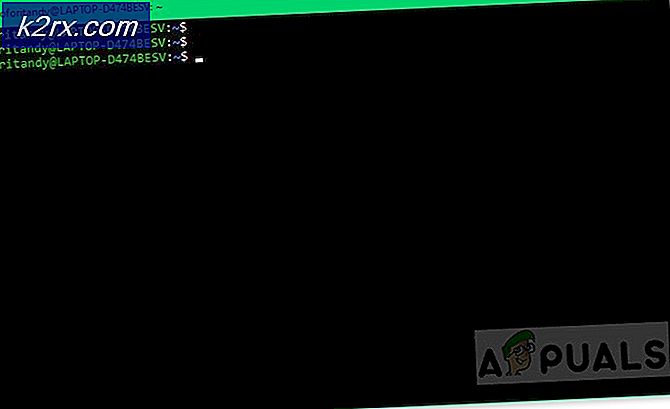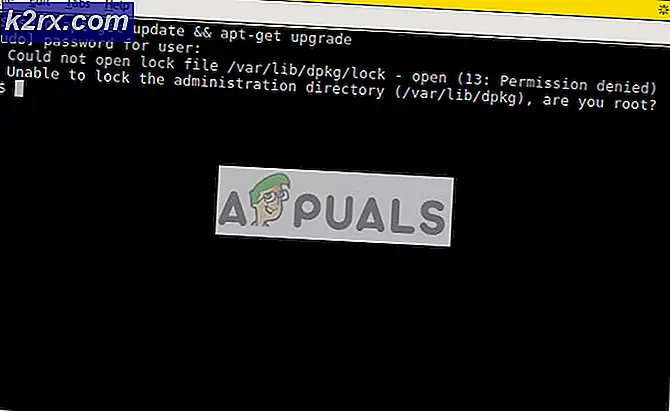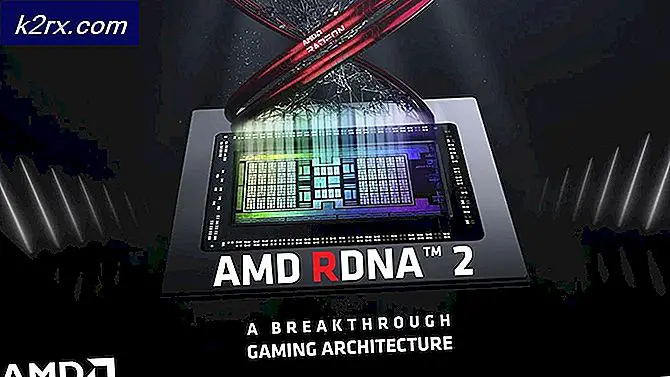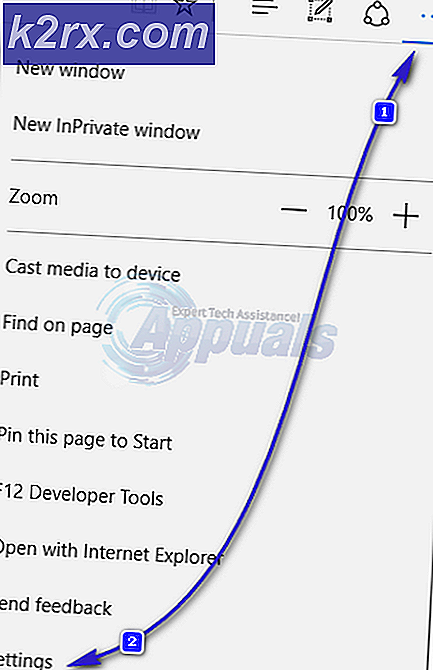Düzeltme: vcruntime140.dll eksik
Eğer bir Windows 10 kullanıcısıysanız, bu problemle bir gün yüzleşmek zorundasınız. VCRuntime140.dll eksik hatası her zaman olabilir ve siz hata veren programı kullanmasını önler. Genellikle, VCRuntime140.dll eksik hatası hiçbir yerde ortaya çıkıyor ama aynı zamanda Windows 10 güncellemesinden sonra da olabilir. Windows 10 tarafından yayınlanan son güncellemelerin, bu soruna neden olan bir hataya sahip olduğu bilinmektedir.
Bu belirli dll dosyası bilgisayarınızdan eksik olduğunda VCRuntime140.dll eksik hatası geliyor. Dosya bozuk ya da (muhtemelen antivirüs tarafından) silinmiş olduğu için eksik olabilir. Antivirüsler tarafından silinir ve VCRuntime140.dll bunlardan biri olduğu bilinen birçok dosya var. Programınız bu hatayı verecek ve bu dosya bozuk / silinmiş olduğunda çalışmaz. Bu soruna neden olabilecek başka bir şey, özellikle bir HP makineniz varsa, en son Windows 10 güncelleştirmeleridir. Windows 10'un en son güncellemesinin, Accelerometer sürücünüzün (3D DriveGuard olarak da bilinir) bir soruna neden olduğu bilinmektedir. Yani, sorun Windows 10 güncellemesinden hemen sonra başlamışsa, 3D DriveGuard bunun için en olası nedendir. Ancak, gerekçesi ne olursa olsun, ya Accelerometer sürücünüzün yeni bir kopyasını indirerek ya da sorunun nedenine bağlı olarak yeni bir VCRuntime.dll kopyasını indirerek kolayca çözülebilir.
Bu nedenle, sorun güncelleştirmeden hemen sonra meydana gelirse yöntem 1'i uygulayın, aksi halde yöntem 2'yi başlatın.
İpuçları
- Çoğu zaman, bu VCRuntime140.dll dosyasını (veya herhangi bir dll) gereksinimi duyan program, dosyanın montajcı ile paketlenmesine sahip olur. Yani, bu hatayı veren programı yeniden yüklemek sorunu çözecektir.
Programlar ve Özellikler'e gidebilir, Microsoft Visual C ++ 2015 Yeniden Dağıtılabilir'i seçebilir, değişikliği seçebilir ve ardından Onar'ı seçebilirsiniz. Bu sorunu çözebilir, bu yüzden aşağıda verilen yöntemlere gitmeden önce denemeye değer.
Yöntem 1: 3D DriveGuard
Sorun Windows 10 güncellemesinden hemen sonra başladıysa ve bir HP dizüstü bilgisayar kullanıyorsanız, sorun Hızölçerinizin nedenidir. Dizüstü bilgisayarınızı düşürdüğünüzde, HardDrive'ınıza zarar vermemek için Accelerometer dizüstü bilgisayarınıza takılmıştır. Ancak, Accelerometer sürücülerinin Windows 10 güncellemesiyle ilgili bir sorunu olduğu bilinmektedir. Yani, iki seçeneğiniz vardır: Ya sürücüyü kendi resmi sitesinden güncelleyin veya sürücüyü askıya alın / devre dışı bırakın.
Her iki çözüm için adımlar aşağıda verilmiştir.
Güncelleme İvmeölçer
- Buraya gidin ve HP dizüstü bilgisayarınızın modelini girin. Şimdi Enter'a bas
- Yazılım ve Sürücüler'i seçin
- Accelerometer için sürücüyü bulun. 3D DriveGuard olarak da bilinir.
- Accelerometer için en son sürücüleri indirin
- Şimdi, sürücüyü indirdiğiniz yere gidin ve sürücü dosyasını çift tıklayın.
- Ekrandaki talimatları izleyin ve 3D DriveGuard'ı yükleyin
Sürücü yüklendiğinde hata veren programı kontrol edin. Sorun çözülmezse, bir sonraki adıma geçin.
PRO TIP: Sorun bilgisayarınız veya dizüstü bilgisayar / dizüstü bilgisayar ile yapılmışsa, depoları tarayabilen ve bozuk ve eksik dosyaları değiştirebilen Reimage Plus Yazılımı'nı kullanmayı denemeniz gerekir. Bu, çoğu durumda, sorunun sistem bozulmasından kaynaklandığı yerlerde çalışır. Reimage Plus'ı tıklayarak buraya tıklayarak indirebilirsiniz.HP'nin resmi web sitesindeki dosya pek çok kullanıcı için çalışmaz. Bu yüzden, daha önce yüklenen 3D DriveGuard'ı kaldırmak ve başka bir kaynakla yeniden yüklemek için aşağıdaki adımları izleyin. Bu genellikle birçok kullanıcı için problemi çözer.
- Windows tuşunu basılı tutun ve R tuşuna basın.
- Appwiz yazın. cpl ve Enter'a bas
- HP 3D DriveGuard'ı bulun
- HP 3D DriveGuard'ı seçin ve Ek ekrandaki talimatları izleyin'i seçin.
- Buraya git ve bu 3D DriveGuard sürümünü indir
- 5. adımda indirilen dosyayı yüklemek için çift tıklayın ve ekrandaki talimatları izleyin.
- Yükleme tamamlandığında sistemi yeniden başlat
Şimdi program hala VCRuntime140.dll hatası verirse kontrol edin. Sorun hala çözülmezse devam edin.
3D DriveGuard Kaldır
Yukarıdaki adımlar sorunu çözmediyse, 3D DriveGuard'ı kaldırma ve sorunu kontrol etme zamanı.
- Windows tuşunu basılı tutun ve R tuşuna basın.
- Appwiz yazın. cpl ve Enter'a bas
- HP 3D DriveGuard'ı seçin ve Kaldır'ı seçin. Ek ekrandaki talimatları izleyin
Şimdi sorunun hala devam edip etmediğini kontrol edin. Sorun 3D DriveGuard tarafından yapılmışsa, artık olmamalıdır. 3D DriveGuard'ın çok önemli olduğunu ve dizüstü bilgisayarınızı düşürdüğünüzde HardDrive'ınızı kaydedebileceğini unutmayın. Böylece, 3D DriveGuard'ı kendi sorumluluğunuzda kaldıramazsınız. Ancak, yüklemeyi kaldırmaya karar verirseniz, HP'nin resmi web sitesini en yeni sürücüler ve yeni Windows 10 güncellemeleri için kontrol etmeyi unutmayın.
Yöntem 2: VC 2015 Yeniden Dağıtılabilir Paketi
Hata, VCRuntime140.dll dosyasının bilgisayarınızdan eksik olduğunu gösterir. Bu dosya, VC 2015 Yeniden Dağıtılabilir Paketi ile birlikte gelir; bu, çeşitli programların çalıştırılmasında yararlı olan birçok dosyanın bir koleksiyonudur. Yani, basit bir çözüm, bozuk / silinmiş dosyayı yeni kopya ile değiştirecek bu paketi indirmek ve kurmaktır.
- Buraya gidin ve İndir'i tıklayın.
- İndirildikten sonra dosyayı çalıştırın. Bir 32 bit sisteminiz varsa x86.exe'yi çalıştırın veya 64 bitlik bir sisteminiz varsa vc_redist.x64.exe dosyasını çalıştırın.
- Ekrandaki talimatları takip edin ve paketi kurun
İşiniz bittiğinde bilgisayarınızı yeniden başlatın ve sorunun çözülüp çözülmediğini kontrol edin.
PRO TIP: Sorun bilgisayarınız veya dizüstü bilgisayar / dizüstü bilgisayar ile yapılmışsa, depoları tarayabilen ve bozuk ve eksik dosyaları değiştirebilen Reimage Plus Yazılımı'nı kullanmayı denemeniz gerekir. Bu, çoğu durumda, sorunun sistem bozulmasından kaynaklandığı yerlerde çalışır. Reimage Plus'ı tıklayarak buraya tıklayarak indirebilirsiniz.